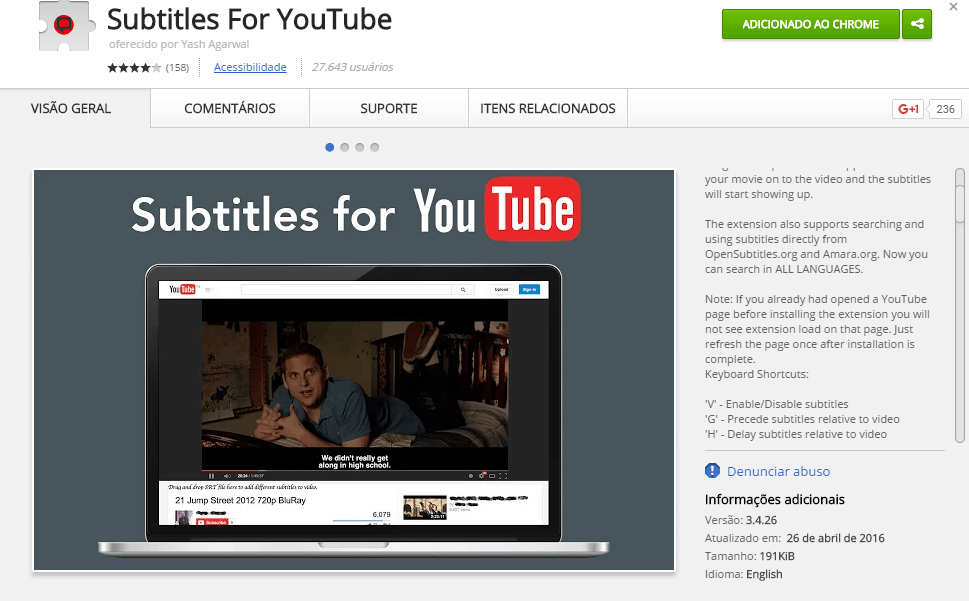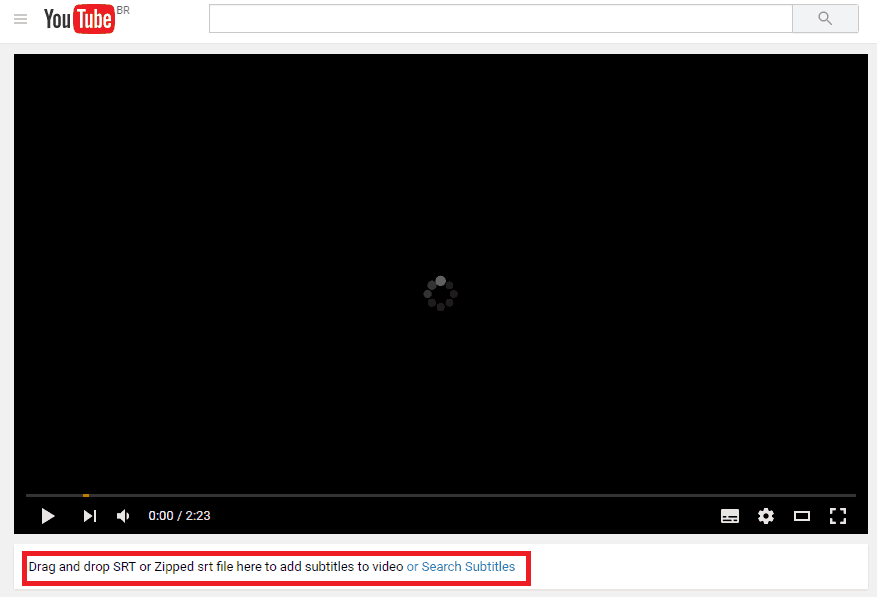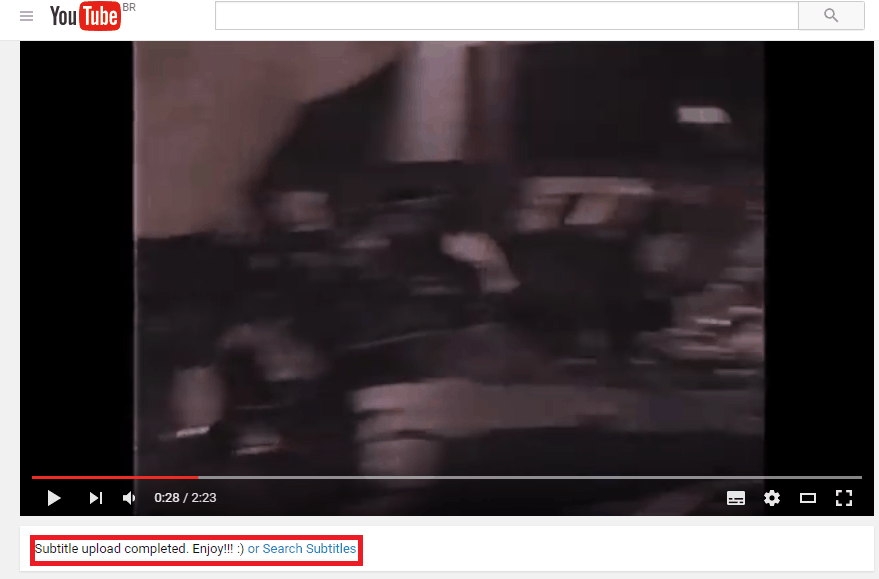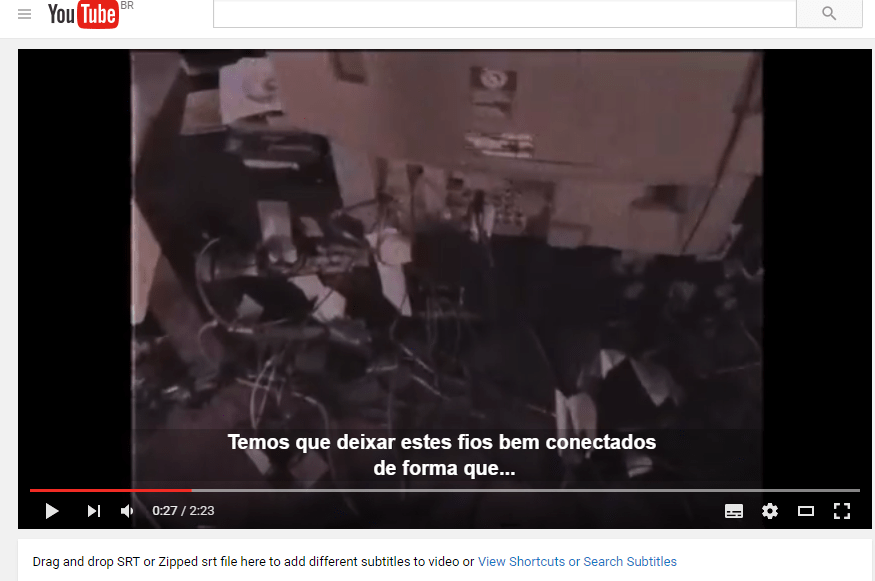Felizmente, há ferramentas externas que permitem que os usuários criem e coloquem legendas da língua que desejarem em seus vídeos favoritos. Para saber como você pode fazer, basta conferir nossas dicas abaixo! Leia também: Como criar GIFs com vídeos do YouTube
Como adicionar legendas no YouTube
Uma das maneiras mais fáceis de adicionar legendas em vídeos do YouTube é um add-on do Google Chrome chamado “Subtitles for YouTube”, que você pode baixar e instalar no seu navegador através deste link. Essa extensão permite que você selecione arquivos “srt” (formato mais comum para arquivos de legenda) e coloque no vídeo que preferir. A legenda não ficará lá permanentemente, já que é necessário que a pessoa tenha o arquivo e a extensão em si para poder visualizá-la.
Ainda assim, é um jeito bem simples de conseguir compartilhar o vídeo com amigos que não tenham conhecimentos de um idioma, por exemplo. Para criar os arquivos de legendas, não há muito segredo: ou você usa um programa específico para isso, como o OpenSubtitles ou simplesmente cria um arquivo “txt” no Windows, mudando o final para “srt” e adicionando o tempo e texto para cada parte da legenda. Se você não tem nenhuma experiência com legendas, nós recomendamos o OpenSubtitles mesmo, já que ele faz a maior parte do trabalho para você. Clique aqui para baixá-lo. Com seu arquivo de legenda pronto para ser usado, vá até o YouTube e selecione o vídeo em que deseja adicionar o texto. Logo abaixo do player, você verá uma mensagem dizendo “Drag or drop SRT or Zipped srt file…”, significando que a extensão do Chrome está funcionando e que você pode simplesmente arrastar o arquivo de legenda para o vídeo para adicioná-lo.
Então, procure o arquivo “srt” que você criou, selecione-o e arraste-o até o player do vídeo. A extensão reconhecerá o arquivo e a colocará automaticamente no vídeo, mostrando a mensagem “Subtitle upload complete” para confirmar o processo.
Para ver o resultado final, basta assistir ao vídeo logo em seguida e ver suas legendas aparecendo conforme o tempo que você especificou.
Caso perceba que cometeu algum erro de sincronia, é só alterar o arquivo “srt” e arrastar a versão certa até o player do vídeo novamente. Desta forma, você pode enviar estes arquivos para seus amigos para que eles possam assistir a qualquer vídeo do YouTube com a certeza de que eles entenderão tudo o que for dito.
10 melhores sites para baixar ebooks de graça 7 sites para fazer download de vídeos do Facebook Os 8 melhores sites de vídeos além do YouTube
Gostou das dicas?
Deu para aproveitar nossas dicas para aprender a adicionar legendas em seu vídeos favoritos do YouTube? Não esqueça de deixar seu comentário nos dizendo se deu tudo certo ou se você ficou com alguma dúvida.